
Deosebit de mulțumit cu cartea foto, deoarece cu ajutorul lor, vă pot spune întreaga poveste despre vacanta, evenimente memorabile, pentru a arăta modul în care crește copilul, sau pentru a colecta proiectul fotografie.
Laboratoarele moderne de fotografie vă permit să tipăriți fotografiile rapid și precis, dar mai întâi trebuie să pregătiți un aspect al cărții. Pur și simplu puneți, trebuie să pregătiți numărul corect de fișiere, destul de o permisiune specifică pentru imprimarea paginilor cărții dvs.
pregătirea fotografiilor pentru un fotobook
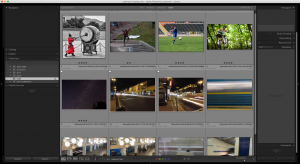
În primul rând, trebuie să determinați în număr aproximativ numărul de fotografii pe care le veți folosi în cartea dvs.
Creați o colecție pentru cartea dvs. (despre cum să vă organizați arhiva de fotografii pe care am scris-o deja mai devreme).
Adăugați în colecție numai fotografiile pe care doriți să le utilizați în fotografia dvs. foto. Nu puneți întreaga bibliotecă aici - va fi mai ușor pentru dvs.
Fotografiile trebuie prelucrate și pregătite pentru imprimare. Este bine să ascuți fotografiile. deoarece atunci când tipăriți - claritatea este puțin "pierdută".
Mergeți la modulul fotobook
Selectați toate fotografiile din colecția dvs. (Ctrl + A pe Windows sau Cmd + A în MOS X) și faceți clic pe numele modulului de carte.
Setarea inițială a fototecii
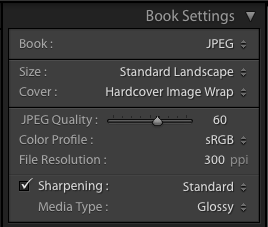
Pentru a începe, în partea dreaptă, în partea de sus, în bara de instrumente, trebuie să faceți setările de bază pentru fotografia dvs. foto.
În câmpul de carte, serviciul de imprimare Blurb este specificat în mod prestabilit. Dacă sunteți departe de America, ar trebui să alegeți JPEG.
Acum trebuie să alegeți mărimea cărții viitoare. Prefer portretul standard - pentru a obține o carte cu dimensiuni de pagină de 20 de cm, dar puteți alege și alte dimensiuni standard. Vă recomandăm foarte mult să consultați laboratorul și să specificați dimensiunile pe care sunt gata să le imprime.
Crearea paginilor și utilizarea formatelor
Implicit, Lightroom creează o pagină pentru fiecare fotografie din bibliotecă. Cu un design simplu. Toate paginile sunt aceleași. lucruri plictisitoare.
Dar, de obicei, toată lumea dorește un design mai creativ - prin urmare, trebuie să resetați aspectul actual. Pentru a face acest lucru, în bara de instrumente trebuie să apăsați butonul neclar butonul Clear layout.
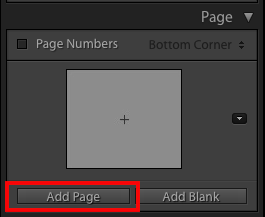
Apoi trebuie să faceți clic pe butonul de adăugare de mai multe ori. Veți avea numărul corect de pagini.
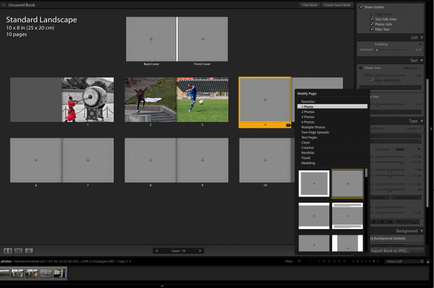
Pe fiecare pagină puteți selecta aspectul dorit, specificând numărul de fotografii pe care doriți să le plasați pe pagină și locația acestora.
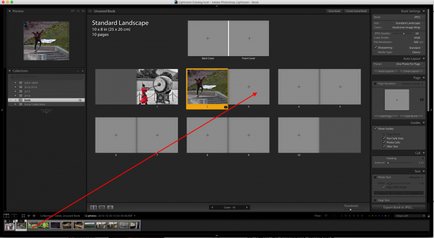
În partea de jos a spațiului de lucru, veți vedea toate fotografiile disponibile pentru cartea dvs. Doar glisați-le în locurile potrivite în aspectul paginii.
Dacă este necesar, puteți schimba scara fiecărei fotografii și o mutați puțin.
Deci, de la o pagină la alta, vă pregătiți cartea.
Text pe paginile fototecii

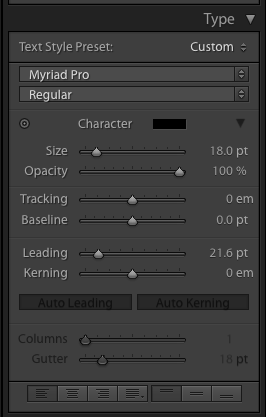
Coperta este foarte similar cu o pagină obișnuită, dar are o rădăcină în care le puteți posta ceva, sau scrie.
Exportarea fotograficului de la Lightroom
Pentru a exporta cartea dvs. foto, trebuie să apăsați butonul EXPORT din colțul din dreapta jos și să specificați în care dosar doriți să exportați fișierele. Dupa cateva minute, numarul necesar de fisiere jpg se formeaza in el, care poate fi trimis la laboratorul foto.
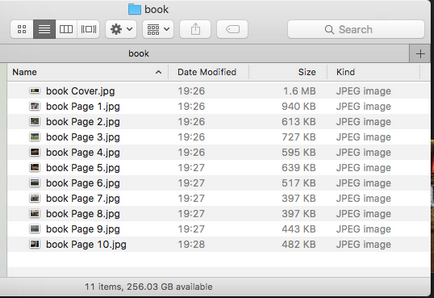
Imprimarea cărților fotografice în Ucraina
Îmi tipăresc fotografiile în atelierul de imprimare de la Kiev e-photo.ua. Pe site veți găsi informații detaliate.
Am sunat de obicei carte în format jpeg în dropboksa dosar și trimite un link către directorul atunci când comanda.
Sunt trimis o carte tipărită prin poștă.
Despre asta, poate, toate, îmi doresc mai multe poze bune și fotografii minunate.
Articole similare
Trimiteți-le prietenilor: